Reklama
 Keď bol iPad Wi-Fi uvedený na trh v apríli, značný počet používateľov sa sťažoval na problémy s pripojením Wi-Fi s zariadenie““ vrátane výpadkov pripojenia, problémov s nefungovaním s domácimi sieťami alebo slabého pripojenia pri návšteve konkrétneho zariadenia webové stránky. Spoločnosť Apple nakoniec vydala aktualizáciu systémového softvéru, ktorá riešila problémy, ale pred niekoľkými týždňami môj iPad začal mať problémy s pripojením Wi-Fi. Tak som skočil online, aby som sa dozvedel o navrhovaných opravách.
Keď bol iPad Wi-Fi uvedený na trh v apríli, značný počet používateľov sa sťažoval na problémy s pripojením Wi-Fi s zariadenie““ vrátane výpadkov pripojenia, problémov s nefungovaním s domácimi sieťami alebo slabého pripojenia pri návšteve konkrétneho zariadenia webové stránky. Spoločnosť Apple nakoniec vydala aktualizáciu systémového softvéru, ktorá riešila problémy, ale pred niekoľkými týždňami môj iPad začal mať problémy s pripojením Wi-Fi. Tak som skočil online, aby som sa dozvedel o navrhovaných opravách.
Pomocou toho, čo som sa naučil z vlastného dokumentu spoločnosti Apple z 15. júla (iPad: Riešenie problémov so sieťami Wi-Fi a pripojeniami) týkajúci sa problému, ako aj nedávne diskusie na podpornom a diskusnom fóre spoločnosti Apple je uvedených niekoľko návrhov, ktoré zrejme riešia problémy s Wi-Fi na iPade.
Skontrolujte aktualizácie systému
Po prvé, vždy, keď sa vyskytnú problémy s akýmkoľvek softvérom alebo operačným systémom, skontrolujte, či používate najnovšiu verziu. V prípade operačného systému iPad jednoducho vyberte aplikáciu Nastavenia a potom klepnite na Všeobecné > Informácie > Verzia. V čase písania tohto článku je verzia 3.2.2 najnovšou aktualizáciou systému iOS.

Pripojte svoj iPad k iTunes a vyberte svoj iPad na bočnom paneli. Potom kliknite na „Vyhľadať aktualizácie“ a potom na „Aktualizovať“ a nainštalujte najnovšiu verziu.
Aktualizácia firmvéru smerovača
Zdá sa, že mnohí používatelia iPadu zistili, že problém bol v ich bezdrôtovom smerovači alebo základňovej stanici. Toto skončilo ako vinník v mojom prípade.
Prevádzkoval som tri roky starý router Linksys, o ktorom mi po rozhovore s podporou Linksys bolo povedané, že potrebujem aspoň aktualizáciu firmvéru pre môj router. Namiesto toho som sa rozhodol nahradiť smerovač novším modelom a zatiaľ to vyriešilo problémy s Wi-Fi, ktoré som mal na svojom iPade.
Ďalším návrhom je skontrolovať, ako fungujú ostatné zariadenia a hardvér (napr. Wii, laptop, iPhone, Droid) s vaším existujúcim smerovačom. Ak s nimi spozorujete problémy, môže to samozrejme znamenať, že sa musíte u výrobcu smerovača informovať o všetkých potrebných aktualizáciách firmvéru.
Môžete tiež vziať svoj iPad do iného sieťového umiestnenia, napríklad do Starbucks alebo do domu priateľa, aby ste zistili, či nemá problémy s pripojením Wi-Fi.
Tento problém/riešenie s aktualizáciou firmvéru sa týka sietí, s ktorými sa môžete stretnúť mimo vášho domova. Ako sa uvádza na diskusnom fóre spoločnosti Apple, pri vytváraní pripojenia v hotelovej sieti môžete naraziť na časté problémy s Wi-Fi, napr. môže ísť o problémy s nekompatibilitou so Safari HTML5, ktoré bude musieť spoločnosť Apple vyriešiť (ak tak už nie je) aktualizáciou softvéru pre iPad Mobile Safari.
Resetovanie DHCP alebo siete
Toto nie je vždy najlepšie riešenie, ale zistil som, že vypnutie a opätovné zapnutie pripojenia Wi-Fi na mojom iPade pomáha pri slabom dosahu signálu.
Obnoviť nájomnú zmluvu
V septembri Princetonská univerzita zverejnila dlhý článok správa o problémoch DHCP súvisiacich s iPadom. Je to dosť technický článok, ale v podstate hovorí: „DHCPv4, protokol dynamickej konfigurácie hostiteľa pre IPv4, umožňuje zariadenie pripojené k sieti, aby sa automaticky naučilo niektoré alebo všetky konfigurácie svojej siete, vrátane jeho IPv4 (Internet) adresu. Väčšina operačných systémov obsahuje klientsky softvér DHCP.“

Ak máte slabé pripojenie alebo ak vypadáva, môžete skúsiť obnoviť pripojenie DHCP. Opäť vyberte aplikáciu Nastavenia > Všeobecné > Sieť. Klepnite na malé modré tlačidlo na pravej strane siete a nakoniec klepnite na tlačidlo Obnoviť prenájom. Toto riešenie spôsobí, že iPad získa novú IP adresu, DNS a informácie o vyhľadávacej doméne zo siete Wi-Fi.
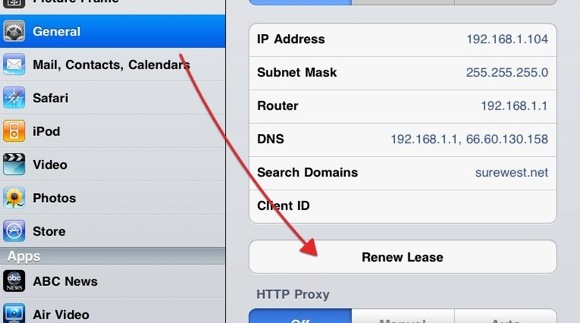
Správa Princeton ponúka niekoľko ďalších návrhov, ak máte problémy s pripojením Wi-Fi s iPad+3G alebo ak je váš iPad nakonfigurovaný s e-mailovým účtom, ktorý podporuje Microsoft Exchange ActiveSync.
Predovšetkým, aj keď je to bolesť, môžete vždy skúsiť reštartovať iPad, aby ste zistili, či vás vráti späť k plnému signálu.
Obnoviť nastavenia siete
Apple tiež navrhuje obnoviť nastavenia siete na vašom iPade výberom položky Nastavenia > Všeobecné > Obnovenia. Upozorňujeme však, že sa tým obnovia všetky nastavenia siete vrátane hesiel, VPN a nastavení APN.

Iné riešenia
Posledné tri riešenia, ktoré Apple ponúka, vás môžu prinútiť získať peniaze späť, ale tu sú:
- Skúste sa priblížiť k smerovaču alebo základnej stanici Wi-Fi, aby ste zistili, či sa signál Wi-Fi zlepšuje.
- Odstráňte iPad zo všetkých puzdier, stojanov alebo iných príloh, aby ste zistili, či sa signál Wi-Fi zlepšuje.
- Otvorte Safari a skúste načítať webovú stránku, aby ste zistili, či sa signál Wi-Fi zlepšuje.
Dajte nám vedieť, či ste na svojom iPade zaznamenali podobné problémy s Wi-Fi a aké opravy pomohli alebo nepomohli. V nadchádzajúcej aktualizácii iOS 4 pre zariadenie budú nepochybne k dispozícii ďalšie opravy stability, ktoré vyriešia všetky zostávajúce problémy.
Zdroj obrázka: Shutterstock
Bakari je spisovateľ a fotograf na voľnej nohe. Je dlhoročným používateľom počítačov Mac, fanúšikom jazzovej hudby a rodinným príslušníkom.


